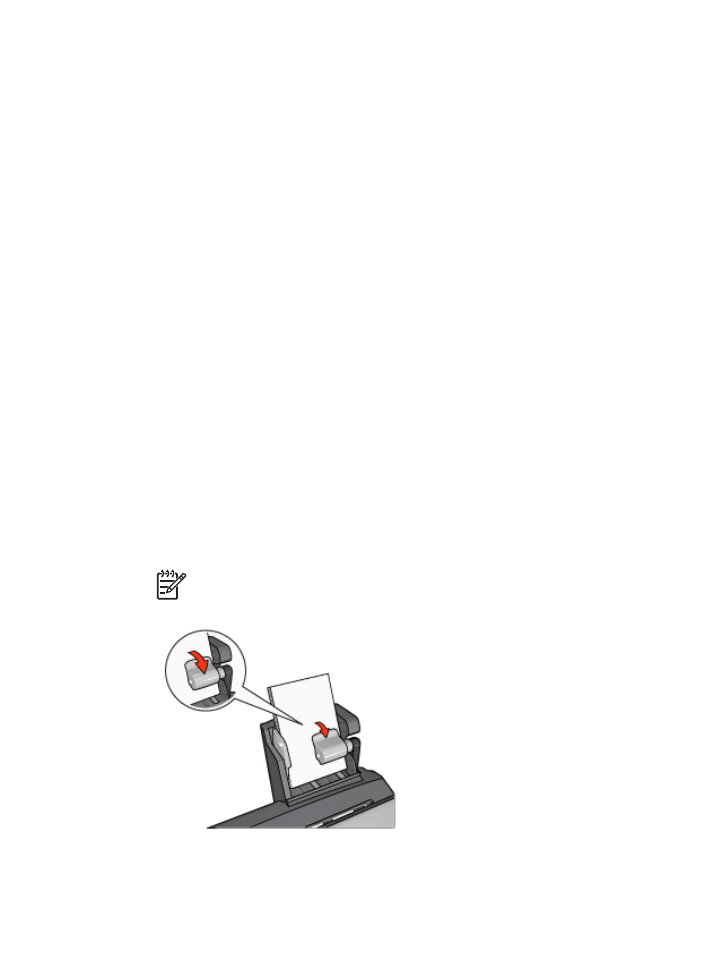
Impresión de fotografías pequeñas
Directrices
●
Para obtener resultados de alta calidad, utilice un
cartucho para impresión
fotográfica
en combinación con un cartucho de tinta de tres colores.
●
Para evitar que la imagen se desgaste con el tiempo, utilice papel fotográfico HP
Premium Plus e instale un cartucho para impresión fotográfica en la impresora.
●
Para aprender como utilizar las
funciones de impresión fotográfica
.
●
Utilice
papel fotográfico cotidiano HP, semisatinado
para ahorrar dinero y tinta al
imprimir fotografías.
●
Compruebe que el papel fotográfico que utiliza no está doblado. Para obtener
información sobre cómo evitar que el papel fotográfico se curve, consulte las
instrucciones de almacenamiento del papel fotográfico
.
●
No sobrepase la capacidad de la bandeja de entrada: 80 hojas de papel fotográfico.
Preparación para imprimir
1.
Desplace la guía de anchura del papel hacia la izquierda.
2.
Tire hacia fuera de la palanca del papel e introduzca el papel fotográfico.
La cara del papel fotográfico que desea imprimirse debe estar orientada hacia fuera.
Nota
si el papel fotográfico cuenta con una pestaña desprendible, ésta
deberá estar orientada hacia arriba en lugar de hacia la impresora.
3.
Suelte la palanca del papel.
4.
Ajuste con firmeza la guía de anchura del papel contra el borde del papel fotográfico.
Capítulo 12
172
HP Deskjet 6980 series
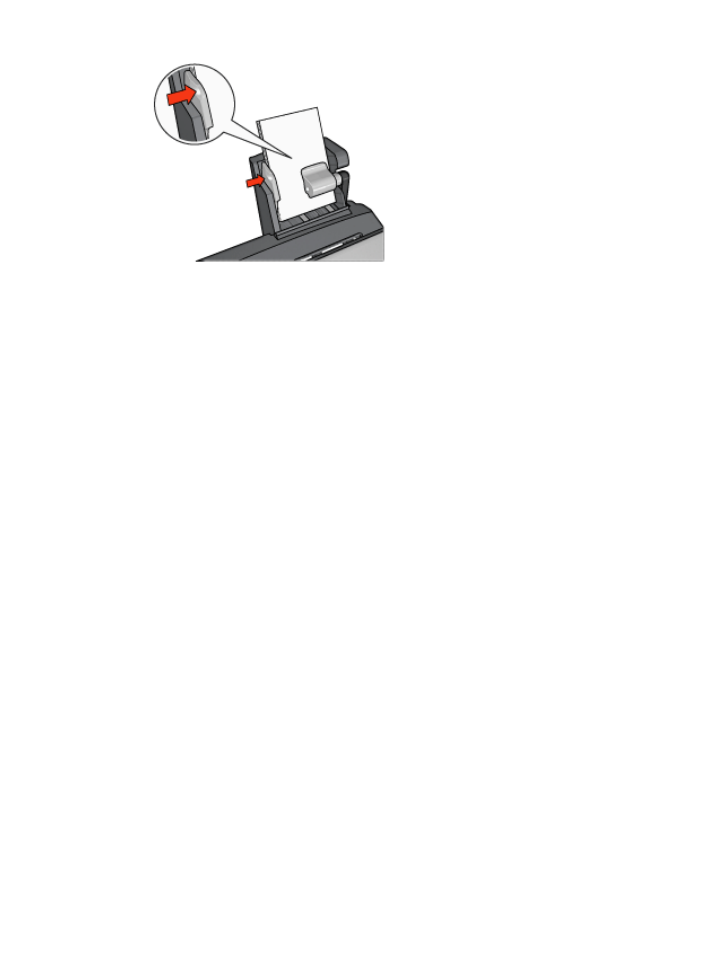
Impresión
1.
Abra el cuadro de diálogo
Propiedades de la impresora
.
2.
En la ficha
Atajos de impresión
, seleccione
Impresión de fotografías sin
bordes
o
Impresión de fotografías con bordes blancos
como tipo de documento
y, a continuación, elija las siguientes opciones:
–
Calidad de impresión
:
Normal
,
Óptima
o
Máximo de ppp
–
Tamaño del papel
: el tamaño de papel fotográfico correspondiente
–
Origen del papel
:
bandeja posterior
–
Tipo de papel
: el tipo de papel fotográfico correspondiente
–
Orientación:
Vertical
u
Horizontal
.
3.
Ajuste las siguientes opciones según sea necesario:
–
Opciones de fotografía digital HP
–
Configuración avanzada del color
–
Administración del color
–
Calidad de escala de grises
4.
Haga clic en
Aceptar
para imprimir las fotografías.
Utilice la
ayuda ¿Qué es esto?
para obtener más información acerca de las funciones
disponibles en el cuadro de diálogo Propiedades de la impresora.